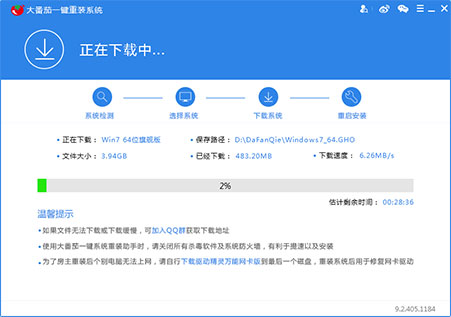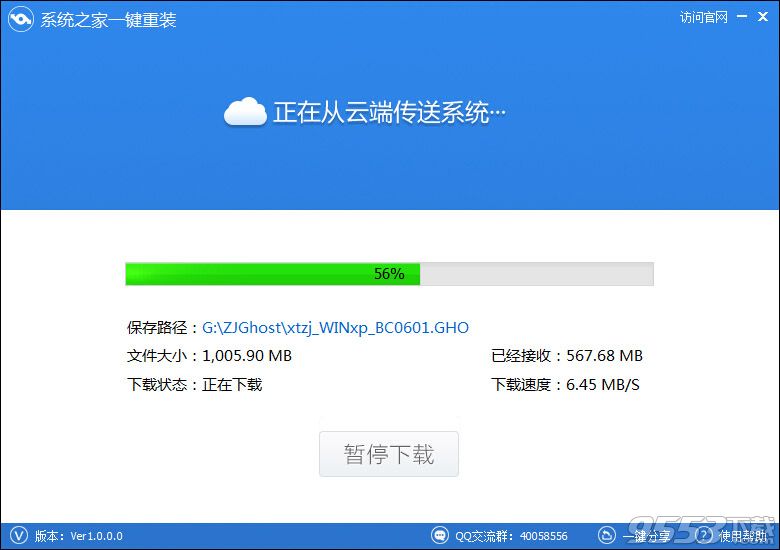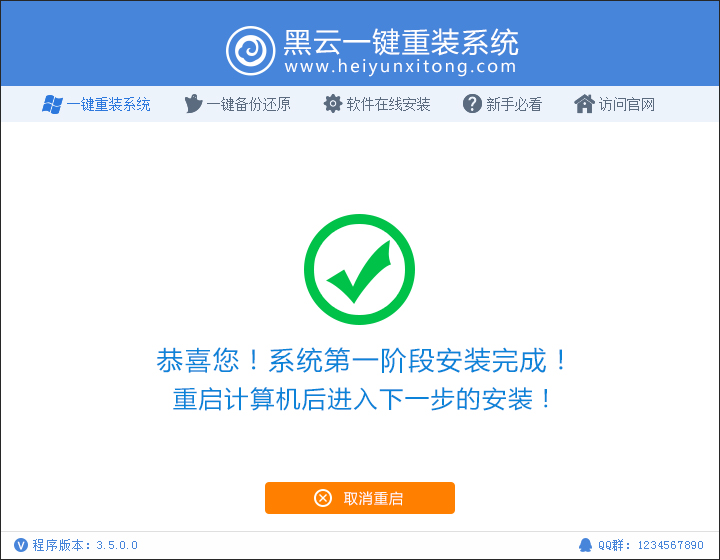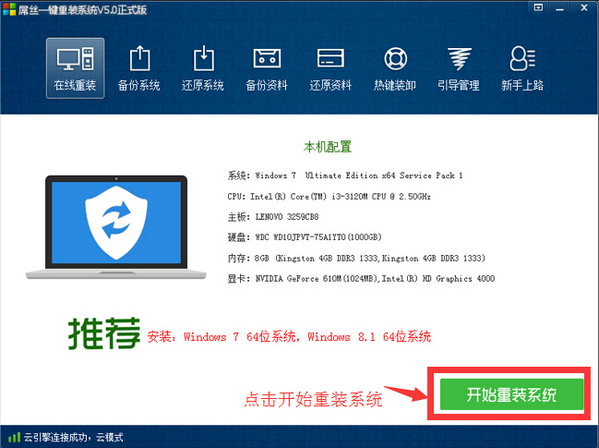很多朋友的电脑都会设置开机密码,以加强电脑安全。但有时候隔了较长时间没用电脑,突然又用的时候,就比较容易忘记了开机密码。忘记电脑开机密码怎么办?目前大多数用户都知道电脑高手可以通过U盘清楚密码或者修改密码,但不知道到底是如何操作的,今天电脑百事网小编就来教大家如何通过U盘修改电脑开机密码,希望对大家有所帮助。

使用U盘清除或者修改电脑开机密码,首先需要准备一个已经成功制作成了U盘启动的U盘。关于如何将U盘制作成启动U盘这里就不重复熬述了,之前为大家分享过不少方法,包括使用U极速、U大师、大白菜等,都介绍过教程。
电脑开机密码忘了怎么用U盘修改登录密码方法步骤如下:
1、将启动U盘插入电脑,然后重启开机电脑,然后开机出现型品牌LOGO标志时立刻按下系统启动快捷键,呼出启动项窗口,然后选择从启动U盘启动电脑,如图。

注意:不同电脑设置从U盘启动方法有所不同,一般可以通过bios设置或者直接通过快捷键来选择。上图为通过快捷键,不知道自己电脑使用什么快捷键的朋友,请先看下教程:【u盘启动怎么制作 u极速一键制作U盘启动图文教程】。
2、小编的U盘之前使用的是U极速工具制造启动U盘,进入启动U盘菜单界面后,首先使用键盘上的上下方向键选择第三项的【运行U极速Win03PE增强版】,然后按下回车键确认进入,如图。

3、进入到U极速PE桌面系统后,点击桌面左下角的“开始”按钮,然后依次点击“程序-密码管理-Windows密码清除器”,如图所示。
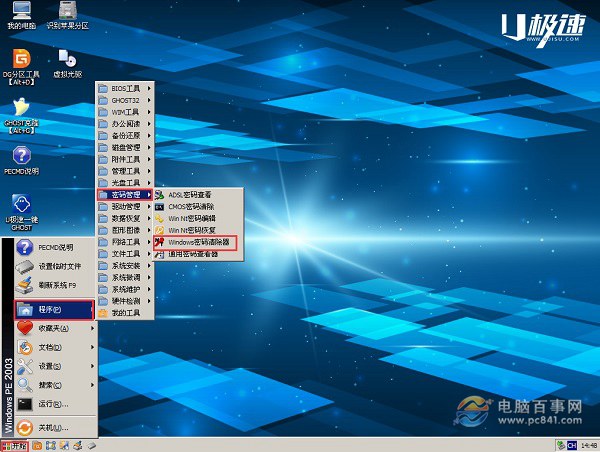
4、打开Windows密码清除器工具之后,再点击“打开”按钮后,然后在下方的用户列表中找到自己忘记密码的电脑用户,然后点击“修改密码”按钮,之后就可以在这里修改开机密码了,如图。
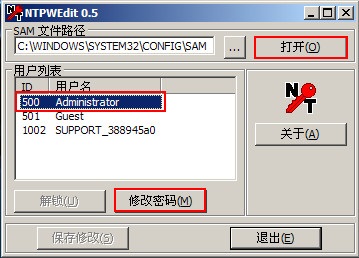
5、在弹出的更改口令窗口中,我们输入两次相信的新密码后,点击下方的“确定”保存操作,如图。
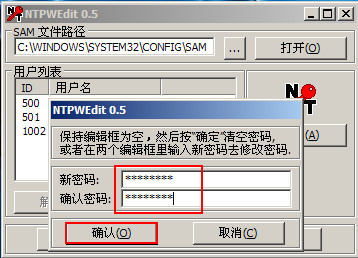
6、最后点击“保存更改”就可以了,如图。

完成之后重启电脑,然后拔掉U盘,重新进入电脑登录界面,然后使用新密码登录就可以成功进入系统了。怎么样,借助一个U盘是不是轻松解决了忘记开机密码的难题呢?如果电脑进不了系统,U盘没有制作成启动U盘怎么办?这个也不难,拿个U盘,去亲朋好友家的电脑上,将U盘制作成启动U盘,再回来使用就可以了。
- 【电脑系统重装】小马一键重装系统V4.0.8装机版
- 雨林木风一键重装系统工具V7.6.8贡献版
- 【重装系统软件下载】屌丝一键重装系统V9.9.0尊享版
- 【一键重装系统】系统基地一键重装系统工具V4.0.8极速版
- 【电脑重装系统】黑云一键重装系统软件V4.2免费版
- 【重装系统】魔法猪一键重装系统工具V4.5.0免费版
- 深度一键重装系统软件V8.8.5简体中文版
- 系统重装软件系统之家一键重装V1.3.0维护版
- 【电脑重装系统】系统之家一键重装系统V6.0精简版
- 系统基地一键重装系统工具极速版V4.2
- 黑云一键重装系统软件下载免费版5.9.6
- 【重装系统】无忧一键重装系统工具V5.8最新版
- 小白一键重装系统v10.0.00
- 【电脑重装系统】小马一键重装系统V7.5.3
- 【电脑重装系统】系统之家一键重装系统软件V5.3.5维护版
- 系统重装步骤
- 一键重装系统win7 64位系统 360一键重装系统详细图文解说教程
- 一键重装系统win8详细图文教程说明 最简单的一键重装系统软件
- 小马一键重装系统详细图文教程 小马一键重装系统安全无毒软件
- 一键重装系统纯净版 win7/64位详细图文教程说明
- 如何重装系统 重装xp系统详细图文教程
- 怎么重装系统 重装windows7系统图文详细说明
- 一键重装系统win7 如何快速重装windows7系统详细图文教程
- 一键重装系统win7 教你如何快速重装Win7系统
- 如何重装win7系统 重装win7系统不再是烦恼
- 重装系统win7旗舰版详细教程 重装系统就是这么简单
- 重装系统详细图文教程 重装Win7系统不在是烦恼
- 重装系统很简单 看重装win7系统教程(图解)
- 重装系统教程(图解) win7重装教详细图文
- 重装系统Win7教程说明和详细步骤(图文)